凭证页面及打印
编辑时间:2019年11月01日 作者:保会通软件 浏览量:0次
用户所打开的凭证编辑器样式是系统预置好的,其实系统提供了强大的界面个性化功能,用户如果不喜欢既有界面效果,完全可以自己设计自己喜欢的界面。
本章所述的界面设计方法适用于其他文档的界面设计,如凭证汇总表、会计账簿、余额及发生额表等。
一、表格文档概述
凭证编辑器是本软件所使用的一个最典型的表格文档编辑器。从外观上看,一个表格文档分成四部份:
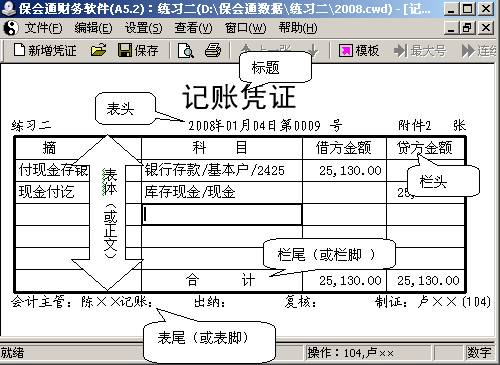
⒈标题 即文档名,在文档中常常以较大字号显示在文档的首行。
⒉表头 介于文档类型名称和表格线之间的提示性文字,常常是用来标识和说明文档。
⒊表尾 在表格线以下的注释性文字,常常是用来注释和说明文档。
⒋表体(或正文) 表格线以内的内容。表体又分成三部份。
①栏头 每个文档的主体数据按栏分类、分行存放。栏头就是用于标识和说明文档的栏的文字和表线。所有同类型的文档的栏头都相同。
②栏尾 表格的末行,一般为合计行,栏脚在某些文档中可能没有。
③动态记录行 文档的正式记录行。例如一张记账凭证的分录行。
二、表格文档个性化方法
个性化表格文档,主要是文档属性设置和页面设置。
⒈文档属性 主要指文档的结构属性。具体分为:
①综合属性 文档的标题、栏头行数等。
②栏属性 增删栏,变动栏位置,设置栏的类型、显示模式等。
③栏头属性 个性化栏头表格用文字。
④表头表尾属性 个性化表头、表尾输出的内容。
打开表格文档,使用工具栏上的 按扭,或使用“文件/文档属性”,调出“文档属性”框,就可以进行文档属性设置了。
按扭,或使用“文件/文档属性”,调出“文档属性”框,就可以进行文档属性设置了。
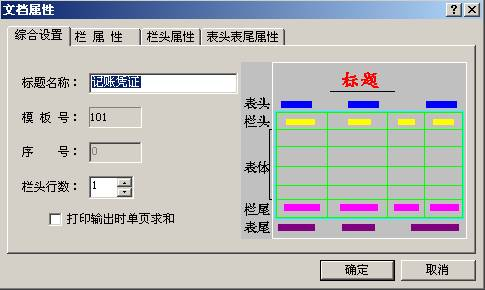
⒉页面设置 主要指设置文档的输出效果。即字体、表格线、背景色、行距、打印纸规格、打印区域、打印走纸方向等等。
打开表格文档,使用工具栏上的 按扭,或使用“文件/页面设置”,调出“页面设置”框,就可以进行页面设置了。
按扭,或使用“文件/页面设置”,调出“页面设置”框,就可以进行页面设置了。

三、文档公用变量
在标题、表头、表尾、栏头的定义中,可以使用下列变量,在输出文档时,这些变量将被它们的变量值取代,从而达到文档输出内容与环境的动态吻合。
变量 | 变量值 |
#co_name | 主体名 |
#co_manager | 主管名 |
#cur_opr_code | 当前操作员代码 |
#cur_opr_name | 当前操作员姓名 |
#yy | 当前年 |
#mm | 当前月 |
#dd | 当前日 |
#pt | 打印总页数 |
#pp | 打印页码 |
#printstartpage | 人工重置的打印页码 |
#normal_print | 打印专用标志 |
#print_without_line | 套打专用标志 |
四、常用表格文档个性化案例
⒈改变文档标题
可以将文档标题“记账凭证”改成“记账凭单”。
在文档标题前加#co_name变量,即:“#co_name记账凭证”,则在文档输出时,会在“记账凭证”前加上会计主体的名称作为文档的标题。如:××公司记账凭证。
操作 使用“文档属性” 对话框的“综合设置”标签进行设置。

⒉折行输出(栏属性)
有些会计摘要写得比较长,致使摘要栏中摘要显示不完整,希望摘要栏中的摘要能够折行显示。
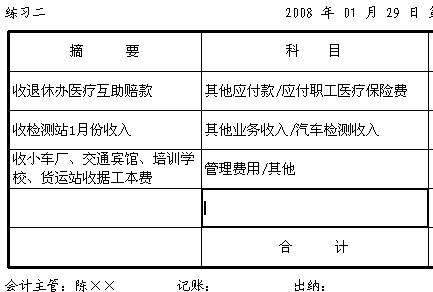
操作 这涉及到文档的栏属性,打开“文档属性”的“栏属性”标签页,记账凭证的四栏定义其中。用户可以看看各栏都有些什么属性。

找到摘要栏,执行修改,调出栏属性修改框。

在栏属性修改框中,选择“自动折行”,即可实现摘要栏摘要折行显示。
余此类推。
⒊栏头属性
打开记账凭证的“文档属性/栏头属性”,我们可以看到:
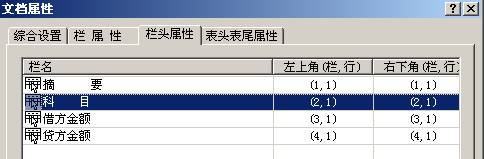
这个栏头属性,产生的就是我们所见到的默认记账凭证栏头效果。
现在我们试图将栏头效果改成以下模样:

操作
①这是一个双行栏头,首先使用“文档属性/综合设置”,将“栏头行数” 改成2。
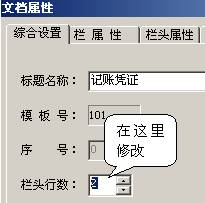
②打开“文档属性”的“栏头属性”标签页,执行右键菜单的“取默认值”,得到默认的与栏属性相适应的双行表头定义。

③以“确认”关闭“文件档属性”对话框,重新打开凭证编辑器,栏头变成以下效果:

③重新打开“文档属性”的“栏头属性”标签页,删除“借方金额”、“贷方金额”两行,重新定义栏属性如下,即可达到前面所说的要求了。
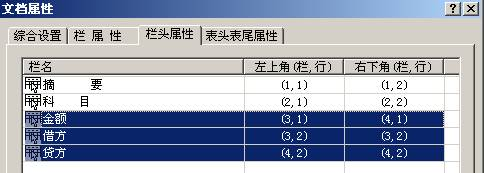
⒋表头表尾属性
打开记账凭证的“文档属性/表头表尾属性”,我们可以看到:
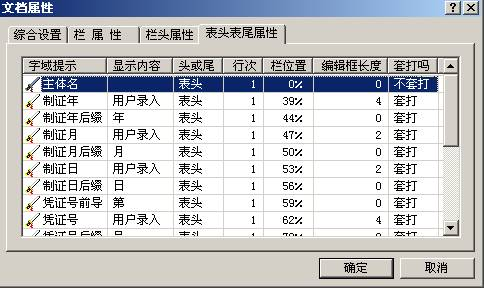
我们看到的凭证编辑器的表头、表尾,就是由这里的表头表尾定义产生的。
表头、表尾是由一个一个的字域构成。例如上图定义的第一个字域“主体名”就是在第一行表头显示会计主体名,如下图:

以下是一些特别字域:
①以“主体名”开头的字域,如“主体名”、“主体名一”,如果没有定义它的显示内容,系统强制将它的显示内容定义成“#co_name”,即显示当前会计主体的名称。
②以“主管名”开头的字域,如果没有定义它的显示内容,系统强制将它的显示内容定义成“#co_manager”,即显示当前会计主管的名字。
③以“当前时间”开头的字域,如果没有定义它的显示内容,系统强制将它的显示内容定义成“#yy年#mm月#dd日”,即显示系统当前时间。
④名为“页码”的字域,如果没有定义它的显示内容,系统强制将它的显示内容定义成“#normal_print第 #pp 页”。变量“#normal_print”不显示任何内容,意为打印专用。这个字域在屏幕显示时不显示任何内容,在打印时打印当前页码。
⑤名为“套打页码”的字域,如果没有定义它的显示内容,系统强制将它的显示内容定义成“#print_without_line#pp”。变量“#print_without_line”不显示任何内容,意为套打专用。这个字域在屏幕显示时不显示任何内容,在套打时打印当前页码。
例:在凭证右下角显示打印时间。
操作 打开凭证编辑器,调出“文档属性”框,选择“表头表尾属性”标签,使用右键菜单,调出新增表头表尾字域对话框,在表尾的第2行的80%处定义字域“打印时间”。

以上定义的效果如下图:
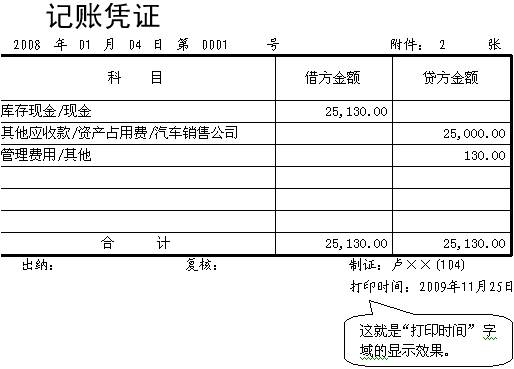
⒌调整栏宽和行距
打开记账凭证编辑器,移动鼠标,仔细观察鼠标指针变化,当经过横表格线时,指针会变成“ ”形状,此时,按下鼠标左键不放,即可拖动横表格线,调整表格行距。
”形状,此时,按下鼠标左键不放,即可拖动横表格线,调整表格行距。
移动鼠标,当经过竖表格线时,指针会变成“ ”形状,此时,按下鼠标左键不放,即可拖动竖表格线,调整表格栏宽。
”形状,此时,按下鼠标左键不放,即可拖动竖表格线,调整表格栏宽。
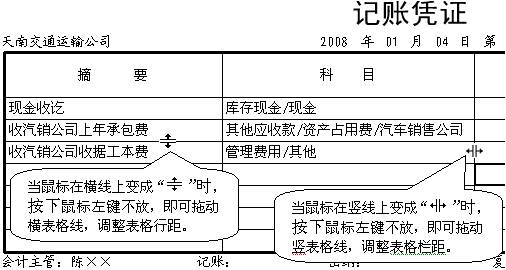
行距和栏宽调整好后,只能临时使用于当前文档。若要永久性使用,必须调出“页面设置”框,按“确认”按扭保存之,方才有效。
⒍设置文档的背景色
对记账凭证而言,如果设置了凭证的分类,可以在设置凭证的分类时,为每一种分类指定一种背景色,以达到区分不同类别凭证的效果。如果未设置凭证分类,则使用“页面设置”框设置文档的背景色。
对于其它文档,一般都使用“页面设置”框来设置文档的背景色。
文档的背景色只有对屏幕显示才有效,于打印无效。
⒎设置文档字体
可以调出“页面设置” 框,设置文档的字体。
设置文档的字体时,将文档分成四个区域:标题、页头(表头)、正文(表体)、页脚(表尾)。如下图:
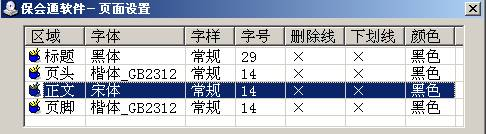
双击某个区域,或使用右键菜单,即可调出通用字体框设置字体。

⒏设置表格线颜色
调出“页面设置” 框,可以设置表格线颜色。设置表格线颜色时,分表线(即网络线)和框线(即边框线)设置。
五、文档打印
打印分为全文打印(即“打印”)和套打。
打印 将文档的标题、表头、表体、表尾边同表格线完整地打印出来。
套打 打印时,文档的固定不变的静态内容,已预先印刷在打印纸上,只打印文档中动态内容。一般来说套打时,标题不打印;表头、表尾中仅打印选择了“套打”的字域;表体部份,表格线、栏头不打印,只打印动态记录行,栏尾(合计行)视情况打印。
用户可使用“文件”菜单预览打印或套打效果。
⒈打印纸张规格
打印纸分为标准规格打印纸和自定义规格打印纸。
常用标准规格打印纸有(规格:宽×长,以毫米为单位):
A4:210 × 297
A3:297 × 420
A5:148 × 210
B5:182 × 257
8开:260 × 368
16开:184 × 260
大32开:140 × 203
宽行打印纸:355.6 × 279.4
一般打印机都支持标准规格的打印纸,除非这种打印纸太宽或太窄。
要想知道当前打印机支持些什么规格的纸张,请调出“页面设置”框,单击“可用纸” 按扭,软件即弹出消息框告知。
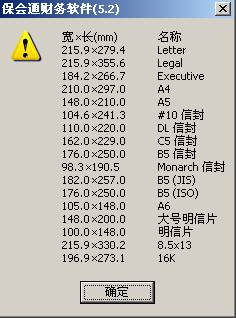
若打印机支持自定义纸张,用户可以自定义纸张规格。
请使用“页面设置”框设置纸张规格。
⒉页边距
请使用“页面设置”框设置页边距。
⒊灵活设置纸张
记账凭证纸的规格一般是:125×270,四边距为:上20、下15、左20、右20,横向走纸。
若打印机支持用户设置的纸张,那就万事大吉了。
如果打印机不支持自定义纸张,例如:记账凭证纸就是不规则纸,一般的打印机都不支持这种规格的纸张。怎么办呢?
①选择与凭证纸规格接近的标准纸A4纸。
②计算凭证纸的实际打印区域。
宽=凭证纸宽-上边距-下边距=125-20-15=90
长=凭证纸长-左边距-右边距=270-20-20=230
③采用A4纸后,实际打印区域也应该如此。要达到此效果,只需增加A4纸的边距。A4纸的边距可如此计算:
上边距+下边距=A4纸宽-打印区域宽=210-90=110
左边距+右边距=A4纸长-打印区域长=297-230=67
④这样我们可以定义用虚拟的A4纸打印凭证时的凭证纸规格为:
纸张:210×297(A4纸)
边距:上60、下50、左47、右20
走纸方向:横向走纸。
根据打印出来的效果,可以再作调整,直到满意为止。
⒋成批打印凭证
要想一次性打印多张凭证,请在凭证打开框中选择好要打印的凭证,然后打开这些凭证,再执行打印即可。
六、文档属性、页面设置的保存
一般说来,一个文档模板只有一种类型文档。但有的则不一样。例如记账凭证模板就可能有以下几种类型的文档:
①普通金额式凭证
②数量金额式凭证
③复币式凭证
④数量复币式凭证
若用户使用多种形式的凭证,应该分别为各种形式的凭证设置文档属性、页面设置。
如果使用多种型号的打印机,应该为每一种打印机分别配置各种凭证的文档属性和页面设置。
